
దశ 1: పరికరం యొక్క అన్ప్యాకింగ్ మరియు తయారీ
అన్ని వినియోగదారులు ముందుగానే చేశాడు ఎందుకంటే, కనెక్ట్ మరియు పరికరం సిద్ధం మరియు సిద్ధం ప్రారంభమవుతుంది. TP- లింక్ యాంప్లిఫైయర్ ఒక సాధారణ రూపకల్పన మరియు సాధారణంగా అదనపు భాగాలను కలిగి ఉండదు ఎందుకంటే ఈ ఆపరేషన్లో ఏ లక్షణాలు లేవు. అయితే, వారు రెండు లేదా ఒక యాంటెన్నా చేయగలరు, కాబట్టి వాటిని మేకు నిర్ధారించుకోండి, మరియు బాక్స్ లో వదిలి లేదు. ఇది సిగ్నల్ లాభం గరిష్టం అవసరం - యాంటెన్నాలు లేకుండా అది చాలా చెత్తగా ఉంటుంది.

దశ 2: యాంప్లిఫైయర్ కోసం ఒక స్థలాన్ని ఎంచుకోవడం
ఒక కొత్త యాంప్లిఫైయర్ కోసం స్థానం ఎంపిక చాలా ముఖ్యమైన దశల్లో ఒకటి, ఇది నేరుగా ఈ నెట్వర్క్ పరికరాలు దాని పని భరించవలసి ఎంత బాగా ఆధారపడి ఉంటుంది. కింది చిత్రంలో, మీరు రౌటర్ మరియు యాంప్లిఫైయర్ పూత యొక్క జోన్ను ఎంత పంపిణీ చేస్తారు. ఈ పథకం నుండి తొలగించడం, ఈ జోన్ను వీలైనంత విస్తరించే ఈ స్థలాన్ని ఎంచుకోండి, కానీ రౌటర్ నుండి Wi-Fi నెట్వర్క్ యాంప్లిఫైయర్కు కనిపించే జోన్లో ఉంటుంది. ఇది దీన్ని కష్టం కాదు, కానీ తీవ్రమైన సందర్భంలో కేవలం సమాంతరంగా సిగ్నల్ యొక్క నాణ్యత తనిఖీ ద్వారా వివిధ స్థలాలను ప్రయత్నించండి.

దశ 3: నెట్వర్క్కి ఒక యాంప్లిఫైయర్ను కనెక్ట్ చేస్తోంది
అన్ని TP- లింక్ ఆమ్ప్లిఫయర్లు ఒక అంతర్నిర్మిత ఫోర్క్ మరియు అంతర్గత విద్యుత్ సరఫరా కలిగి ఉంటాయి, కాబట్టి ఇది అవుట్లెట్కు కనెక్ట్ అవ్వడానికి చాలా సులభం, స్థలం చాలా ఆక్రమిస్తాయి మరియు గది మొత్తం అంతర్గత లోకి సరిపోయే లేదు. అనేక అవుట్లెట్లు గోడలో సమలేఖనం చేయబడితే, వాటిలో ఒకటి ఇప్పటికే ఉపయోగించబడుతుంటే, అది ఒంటరిగా ఉన్నప్పుడు లేదా మీకు పొడిగింపు త్రాడును కలిగి ఉంటుంది, ఇది ఎక్కడైనా ఒక యాంప్లిఫైయర్ను ఏర్పాటు చేయడానికి మిమ్మల్ని అనుమతిస్తుంది గది.
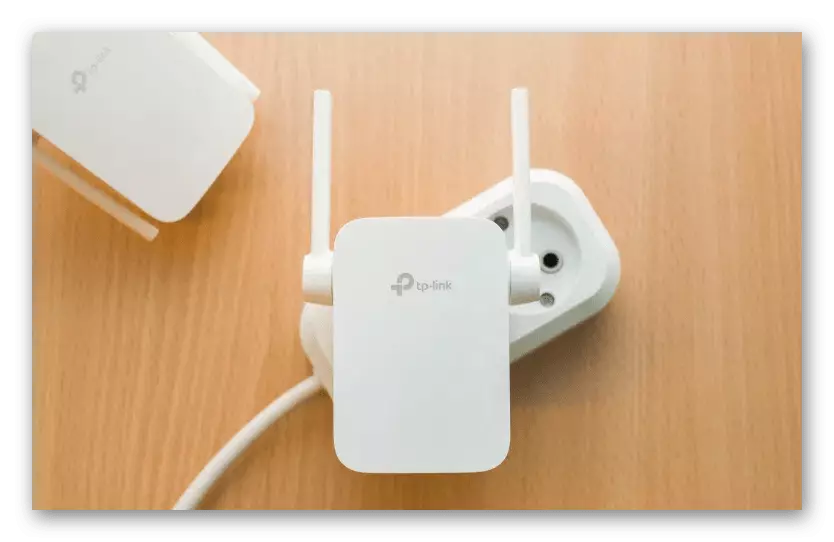
దశ 4: సూచికలను ప్రారంభించు మరియు తనిఖీ చేయండి
కనెక్షన్ సమయంలో, నెట్వర్క్ సామగ్రిని చేర్చడానికి బాధ్యత వహించే గృహంలో ఎక్కడో ఒక బటన్ ఎక్కడ ఉందో లేదో దృష్టి పెట్టండి. లేకపోతే, నెట్వర్క్కి కనెక్ట్ చేసిన వెంటనే దీపం "పవర్" లైట్లు. వివిధ కనెక్షన్ పౌనఃపున్యాల మరియు "సిగ్నల్" యొక్క రెండు సూచికలను అనుసరించి, ఆమ్ప్లిఫైయర్ యొక్క ప్రస్తుత స్థితిని సూచిస్తుంది. "పవర్" మాత్రమే దృష్టి పెట్టేటప్పుడు - మిగిలిన సూచికలు ప్రకాశింపబడవు, ఎందుకంటే ఆమ్ప్లిఫైయర్ ఇంకా Wi-Fi కి కనెక్ట్ చేయబడదు.

దశ 5: ఒక కంప్యూటర్కు యాంప్లిఫైయర్ను కనెక్ట్ చేస్తోంది
అప్పుడు మేము యాంప్లిఫైయర్ యొక్క ప్రారంభ సర్దుబాటును చర్చించాము, తద్వారా ఇది సాధారణంగా వైర్లెస్ యాక్సెస్ పాయింట్కి కలుపుతుంది మరియు దాని కవరేజ్ ప్రాంతాన్ని విస్తరించగలిగింది. ఇది చేయటానికి, ఒక ఈథర్నెట్ కేబుల్ ఉపయోగించి ఒక ల్యాప్టాప్తో పరికరాన్ని కనెక్ట్ చేయండి. దురదృష్టవశాత్తు, ఇది ఎల్లప్పుడూ పోటీపడదు, కాబట్టి మీరు రౌటర్ నుండి వైర్ తీసుకోవచ్చు లేదా సమీప ఎలక్ట్రానిక్స్ స్టోర్ వద్ద కొనుగోలు చేయవచ్చు.

ఒక ల్యాప్టాప్ లేదా కంప్యూటర్కు వైర్ యొక్క ఒక వైపు కనెక్ట్, మరియు ఆమ్ప్లిఫైయర్ రెండవ మరియు Windows కింద తదుపరి దశలో కొనసాగండి.
దశ 6: యాంప్లిఫైయర్ వెబ్ ఇంటర్ఫేస్కు లాగిన్
ఆమ్ప్లిఫైయర్ వెబ్ ఇంటర్ఫేస్లో ఆథరైజేషన్ రౌటర్లతో నిర్వహించబడుతున్న అదే సూత్రం గురించి దాని మరింత ఆకృతీకరణకు అవసరం. ఇంటర్నెట్ కేంద్రాన్ని ఎంటర్ గురించి మాట్లాడినట్లయితే, ఈ విషయంలో, ప్రతిదీ కూడా చాలా పోలి ఉంటుంది, అయితే, బ్రౌజర్ యొక్క చిరునామా బార్లో IP చిరునామాగా మీరు 192.168.0.254 ను నమోదు చేయాలి. ఆథరైజేషన్ ఫారమ్ను పరివర్తనం జరగకపోతే, ఆమ్ప్లిఫైయర్ స్టిక్కర్లో శాసనాలు చదవండి మరియు దానిని మార్చాల్సిన అవసరం ద్వారా అదే చిరునామా పేర్కొనబడిందని నిర్ధారించుకోండి.

ఆథరైజ్ చేయడానికి, మీరు పేజీలో ప్రదర్శించబడిన రూపంలో యూజర్పేరు మరియు పాస్వర్డ్ను నమోదు చేయాలి. అప్రమేయంగా, నిర్వాహక విలువ ప్రతి ఫీల్డ్కు సెట్ చేయబడుతుంది, కాబట్టి దీన్ని రెండు రంగాలలో నమోదు చేసి, "లాగ్ ఇన్" బటన్ క్లిక్ చేయండి.
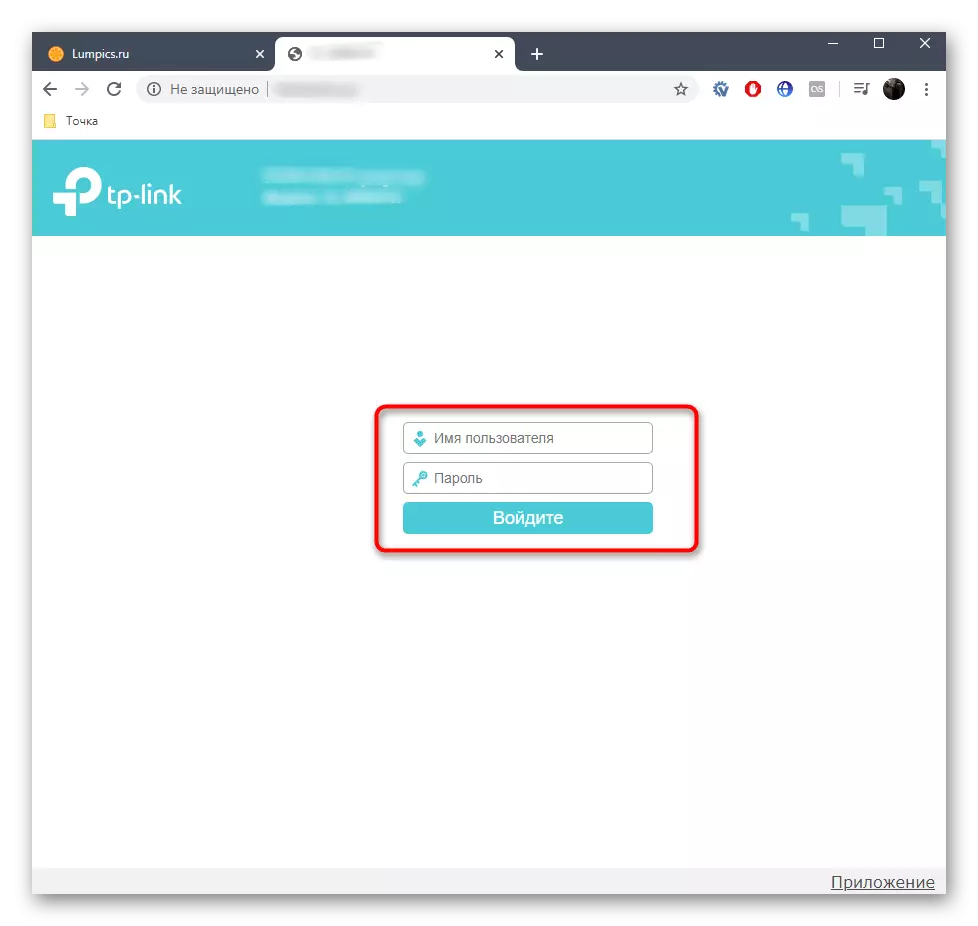
మెను సెట్టింగులతో కనిపించినట్లయితే, అది అధికారం విజయవంతంగా పూర్తయింది మరియు మీరు తదుపరి దశను అమలు చేయడానికి కొనసాగించవచ్చు, ఈ నెట్వర్క్ హార్డ్వేర్ యొక్క సరైన ఆపరేషన్ను అందిస్తుంది.
దశ 7: ఫాస్ట్ TP- లింక్ యాంప్లిఫైయర్ సెట్టింగ్
చాలామంది వినియోగదారులు మీరు కనెక్ట్ కోసం ఒక నెట్వర్క్ను ఎంచుకోవడానికి అనుమతించే చాలా ప్రామాణిక యాంప్లిఫైయర్ సెట్టింగులు, దాని దగ్గరకు కనెక్ట్ చేయండి మరియు తద్వారా పూత జోన్ను విస్తరించండి. అందువలన, ఈ పదార్ధం యొక్క ఫ్రేమ్ లోపల, మేము మాత్రమే శీఘ్ర సెటప్ విశ్లేషిస్తుంది, వివిధ పరికరాల యజమానులకు ఫర్మ్వేర్ యొక్క పాత మరియు కొత్త వెర్షన్ ఖాతాలోకి తీసుకొని.ఎంపిక 1: న్యూ ఫర్మ్వేర్ వెర్షన్
TP- లింక్ ఆమ్ప్లిఫయర్లు దాదాపు అన్ని ఆధునిక వెర్షన్లు ఫర్మ్వేర్ యొక్క కొత్త వెర్షన్తో పంపిణీ చేయబడతాయి, వీటిలో త్వరిత సెటప్ మరింత చర్చించబడుతుంది. వెంటనే సరైనది అని ఎంచుకోవడానికి రెండు ఎంపికల స్క్రీన్షాట్లను తీసివేయండి మరియు తరువాత సూచనలను అనుసరించండి.
- కొత్త ఇంటర్నెట్ కేంద్రంలో అధికారం వెంటనే మరింత చర్యలను సులభతరం చేయడానికి భాషలోకి రష్యన్లోకి మారుతుంది.
- కుడివైపున "మోడ్ ఎంపిక" బటన్ను మీరు ప్రధాన అమరికను తనిఖీ చేయడానికి క్లిక్ చేయాలనుకుంటున్నారు.
- మార్కర్ "Wi-Fi సిగ్నల్ యాంప్లిఫైయర్ మోడ్" అంశంతో గుర్తించబడిందని నిర్ధారించుకోండి, అప్పుడు ఈ విండోను మూసివేయండి.
- ఎడమవైపున మెను ద్వారా, "ఫాస్ట్ సెట్టింగులు" విభాగానికి వెళ్లండి.
- అందుబాటులో నెట్వర్క్ల స్కానింగ్ కోసం వేచి ఉండండి మరియు కనెక్షన్ కోసం మీ ఇంటిని ఎంచుకోండి.
- నెట్వర్క్ రక్షిత ఉంటే, మీరు అదనంగా పాస్వర్డ్ను నమోదు చేయాలి, ఆపై దానిని నిర్ధారించండి.
- రెండవ పొడిగించిన నెట్వర్క్ సృష్టించబడుతుంది. దాని కోసం, ఒక కొత్త పేరును పేర్కొనండి మరియు పాస్వర్డ్తో వస్తాయి, ఇది తరచుగా ప్రాథమిక నెట్వర్క్కి భద్రతా కీని చేస్తుంది.
- కొత్త సెట్టింగులను నిర్ధారించిన తరువాత, యాంప్లిఫైయర్ రీబూట్లో వెళుతుంది, మరియు మీరు ఆపరేషన్ యొక్క విజయవంతమైన పనితీరు గురించి సమాచారాన్ని ఆశించాలి.
- అదనంగా, Wi-Fi సిగ్నల్ను మెరుగుపరచడానికి సూచనలు ప్రదర్శించబడతాయి. మీరు వారితో మిమ్మల్ని పరిచయం చేసుకోవచ్చు మరియు "ముగింపు" క్లిక్ చేయవచ్చు, తద్వారా ఆకృతీకరణ విధానంతో ముగుస్తుంది.
- పొడిగించిన నెట్వర్క్కి కనెక్ట్ చేయండి లేదా కనెక్షన్ నిర్ధారణ అంశాన్ని తనిఖీ చేయండి, ఆపై "పూర్తి" పై క్లిక్ చేయండి.
- ఇది స్వయంచాలకంగా ప్రధాన TP- లింక్ పేజీకి వెళ్తుంది. ఇది సాధారణంగా బూట్ చేస్తే, అన్ని సెట్టింగులు సరిగ్గా సెట్ చేయబడిందని మరియు మీరు యాంప్లిఫైయంతో పనిచేయడం ప్రారంభించవచ్చు.
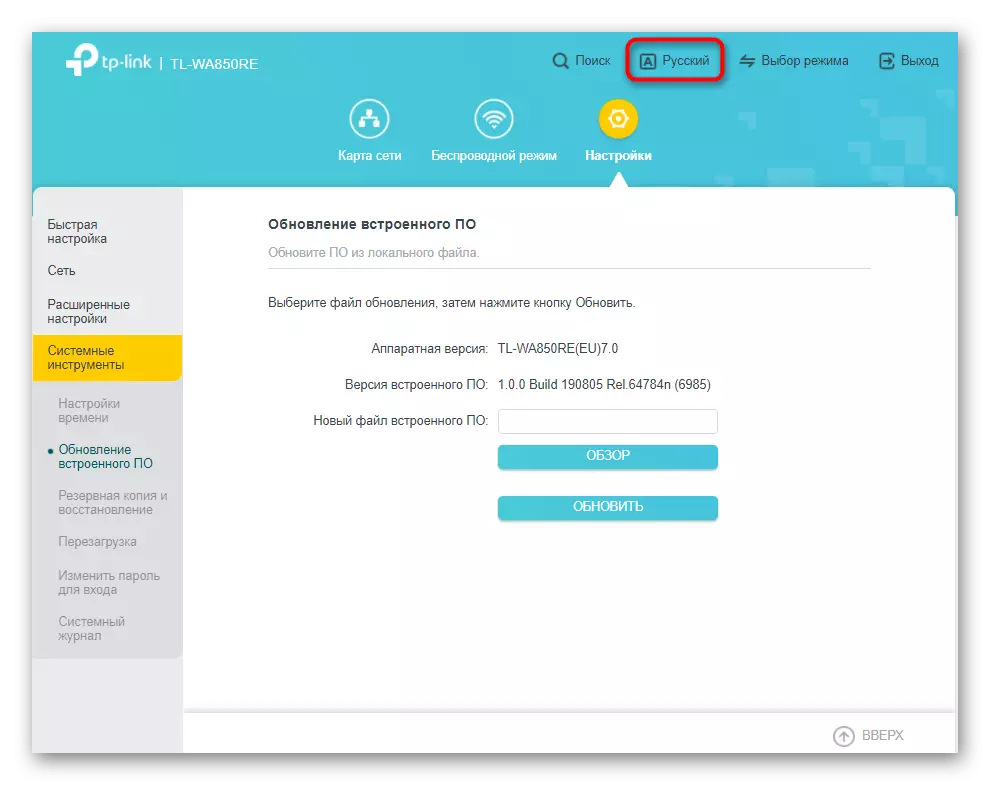
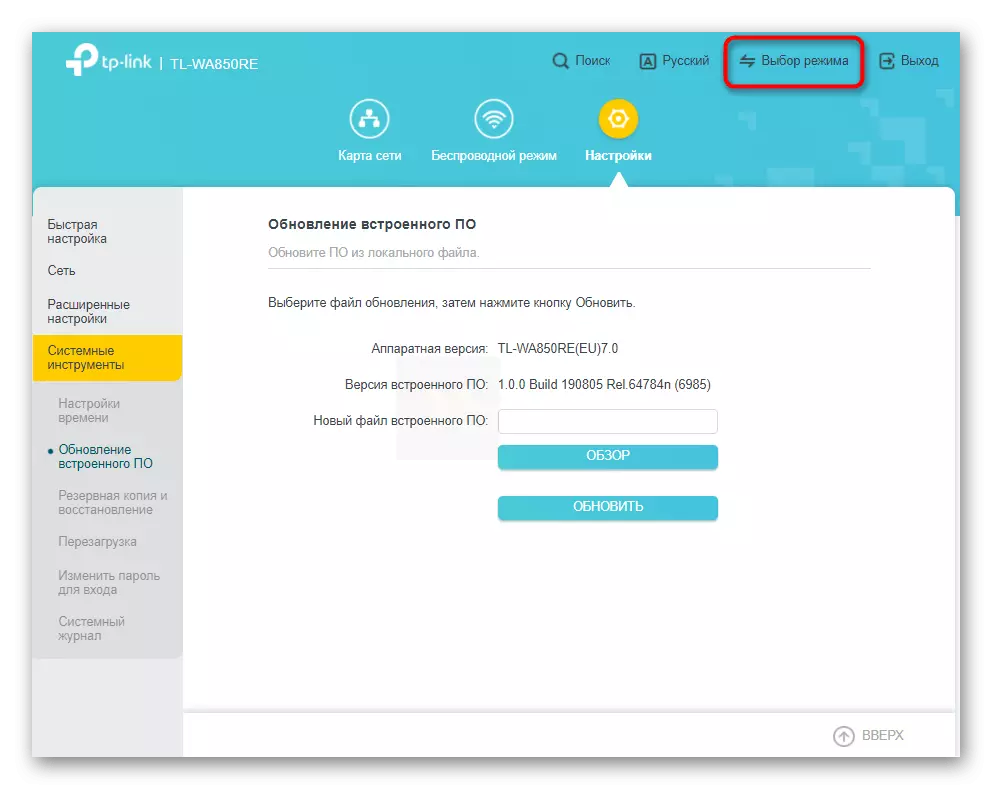
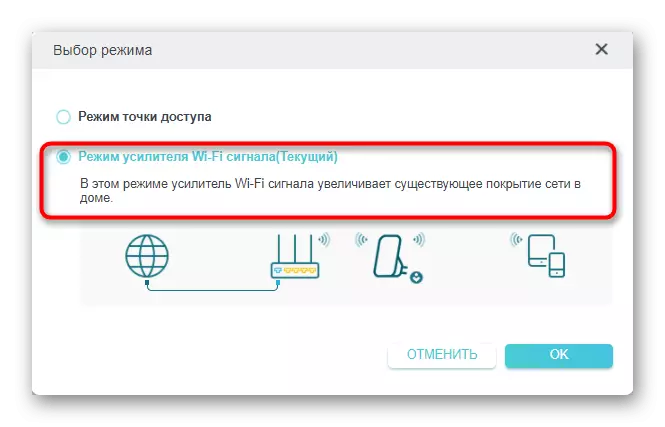

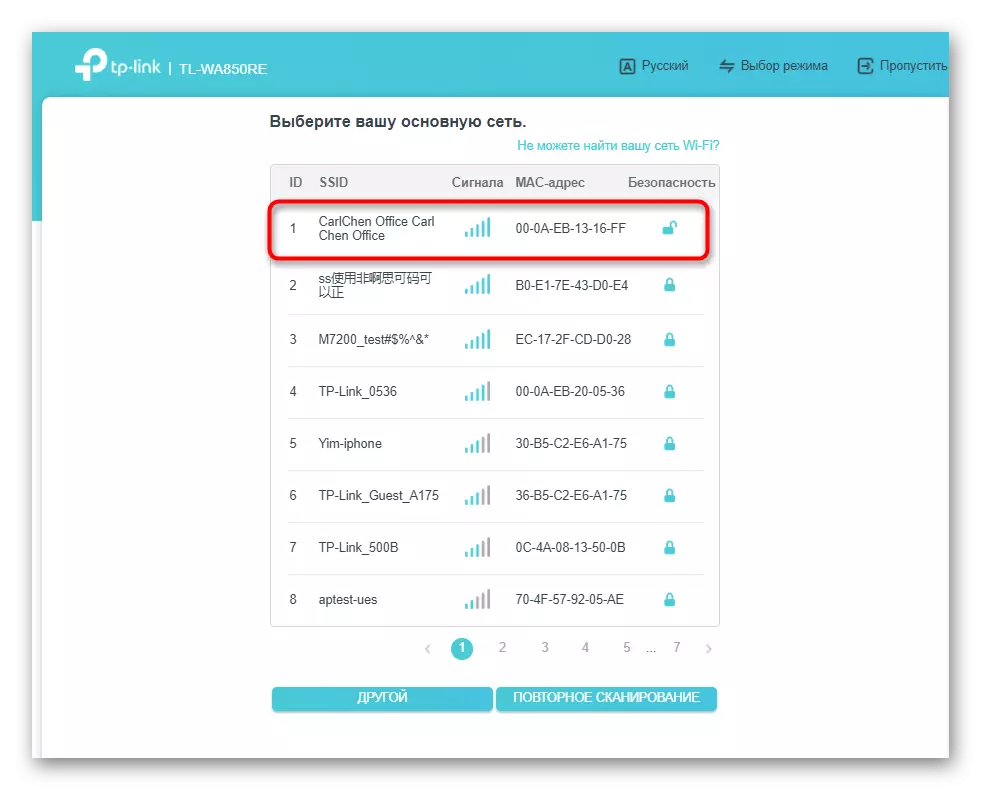
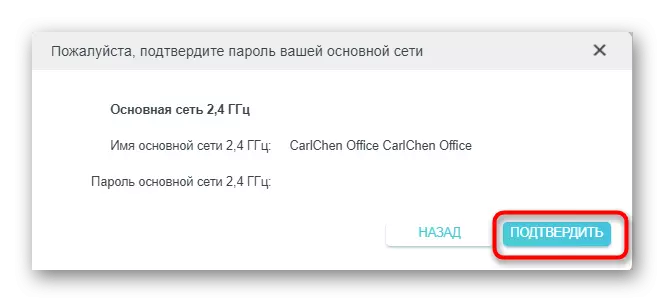
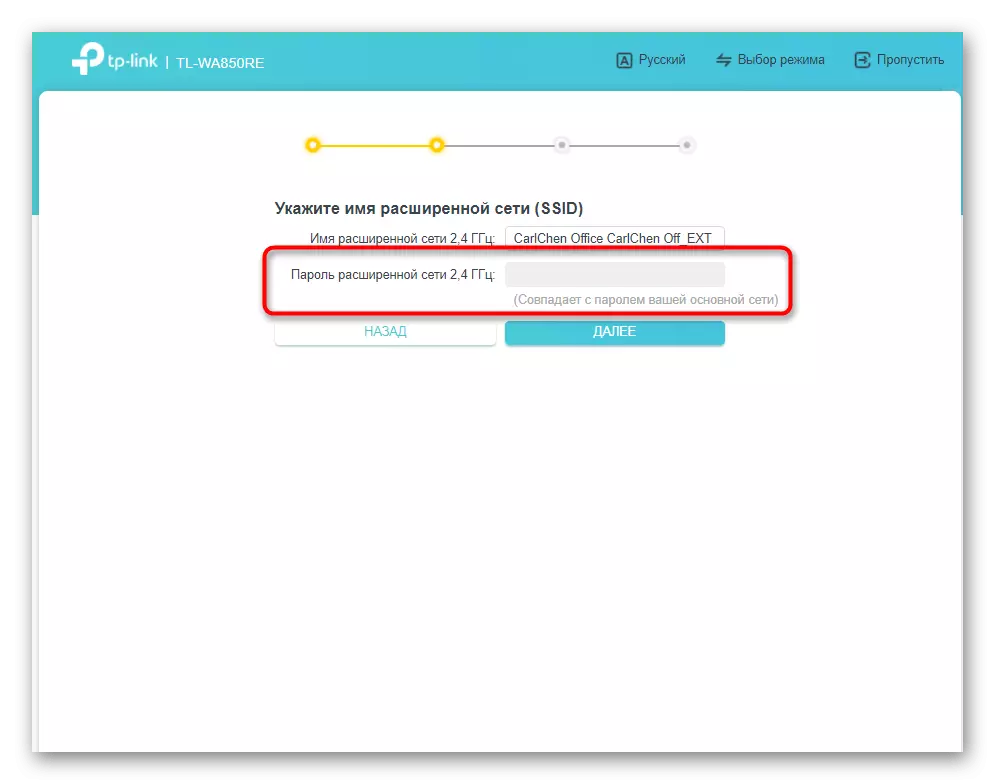



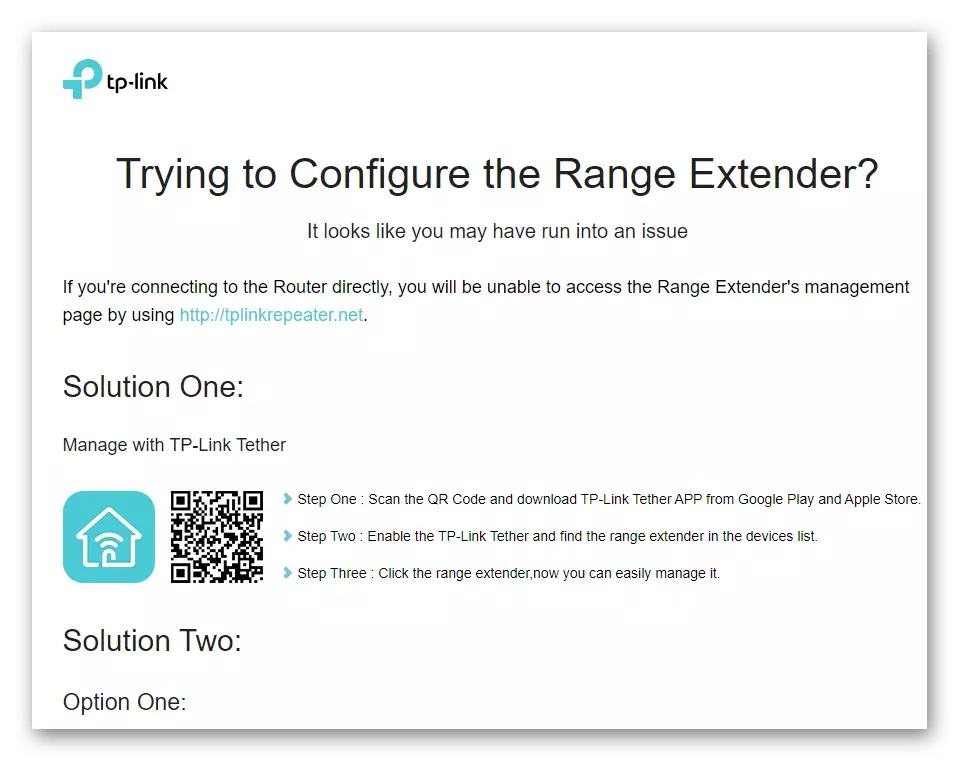
ఎంపిక 2: పాత ఫర్మ్వేర్ వెర్షన్
పాత ఫర్మ్వేర్ వెర్షన్ మాత్రమే ఇతర రూపాన్ని కలిగి ఉంది, కానీ కూడా కొన్ని విధులు మారుతుంది, కాబట్టి అది ఒక వెబ్ ఇంటర్ఫేస్ తో ఆమ్ప్లిఫయర్లు విజేతలు Amplifier ఉన్నప్పుడు ఏ సమస్యలు లేదు కాబట్టి అది శీఘ్ర సెట్టింగ్ గురించి చెప్పడం తగిన ఉంటుంది మొదటి కాన్ఫిగర్.
- సెట్టింగులలో అధికారం ఇంతకు ముందు చూపించిన విధంగానే నిర్వహిస్తారు, తర్వాత మీరు త్వరిత సెటప్ విభాగానికి వెళ్లాలి.
- దీనిలో, అందుబాటులో వైర్లెస్ యాక్సెస్ పాయింట్లను స్కాన్ చేయడానికి "తదుపరి" బటన్ను క్లిక్ చేయండి.
- ఇటువంటి నెట్వర్క్ సామగ్రి సాంకేతిక పరిజ్ఞానాల చట్టపరమైన ఉపయోగంతో సంబంధం ఉన్న దాని ప్రాంతాన్ని ఎంచుకోవడం తేడాలు ఒకటి.
- తరువాత Wi-Fi నెట్వర్క్లను స్కాన్ చేయడం ప్రారంభమవుతుంది. ఫర్మ్వేర్ యొక్క పాత వెర్షన్ తక్కువ వేగం కలిగి ఉంటుంది, అందువలన, ఈ ఆపరేషన్ను పూర్తి చేయడానికి ఒక నిర్దిష్ట సమయం గడిపింది.
- అందుబాటులో ఉన్న నెట్వర్క్ల జాబితా కనిపిస్తుంది, ఇక్కడ మీరు కనెక్ట్ చేయదలిచినదాన్ని తనిఖీ చేసి, తదుపరి దశకు వెళ్లండి.
- అదనంగా, మేము ప్రతి యాక్సెస్ పాయింట్ ముందు, దాని రక్షణ స్థాయి ప్రదర్శించబడుతుంది గమనించండి. ఒక "ఎవరూ" శాసనం ఉంటే, మీరు పాస్వర్డ్ను నమోదు చేయకుండా ఈ Wi-fi కు కనెక్ట్ చేయవచ్చు.
- తగిన Wi-Fi ఎంపిక విజయవంతంగా ఆమోదించింది ఒకసారి, సెట్టింగ్ పూర్తి చేయడానికి "తదుపరి" నొక్కండి.
- నెట్వర్క్ సరిగ్గా ఎన్నుకోవచ్చని నిర్ధారించుకోండి, దాని పేరు మరియు పాస్వర్డ్ను కాపీ చేయండి లేదా విస్తరించిన పాయింట్ కోసం వాటిని తిరిగి కదిలించండి, ఆపై కొత్త పారామితులను వర్తింపజేయండి.
- సెట్టింగ్ ముగింపులో, ఒక విండో ఎంచుకున్న పారామితుల జాబితాతో కనిపిస్తుంది మరియు వాటిని భవిష్యత్తులో రికవరీ కోసం ఒక ఫైల్గా ఎగుమతి చేయమని ప్రాంప్ట్ చేయబడుతుంది, అది అకస్మాత్తుగా అవసరమైతే.
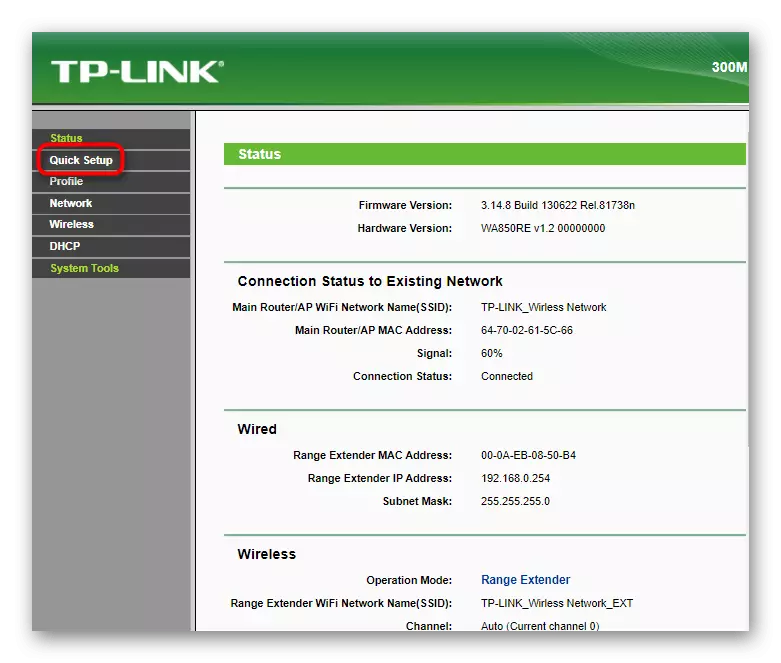

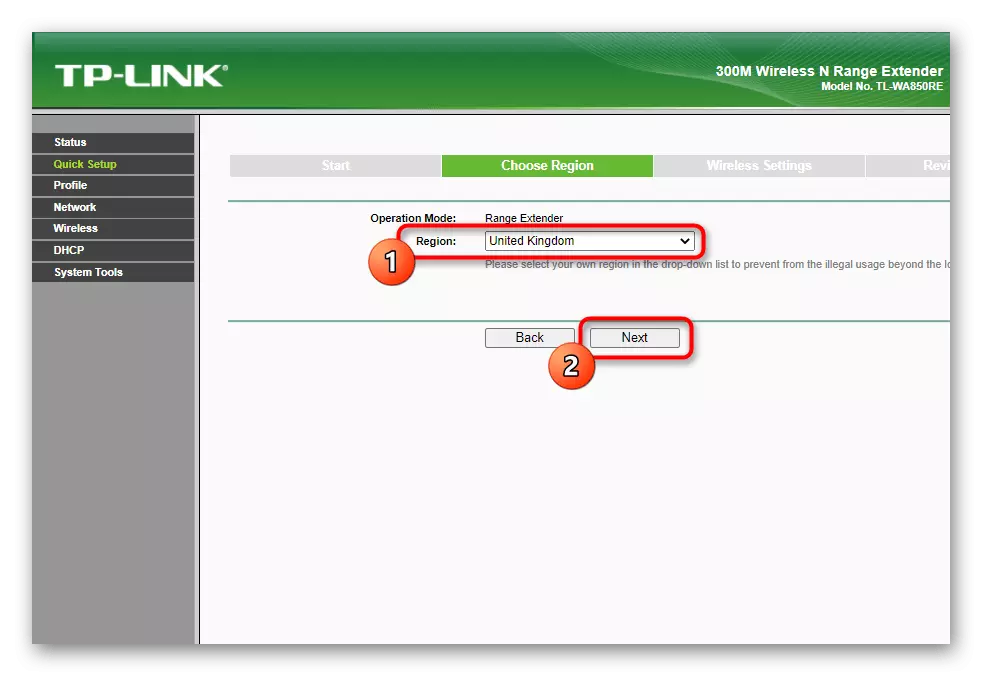
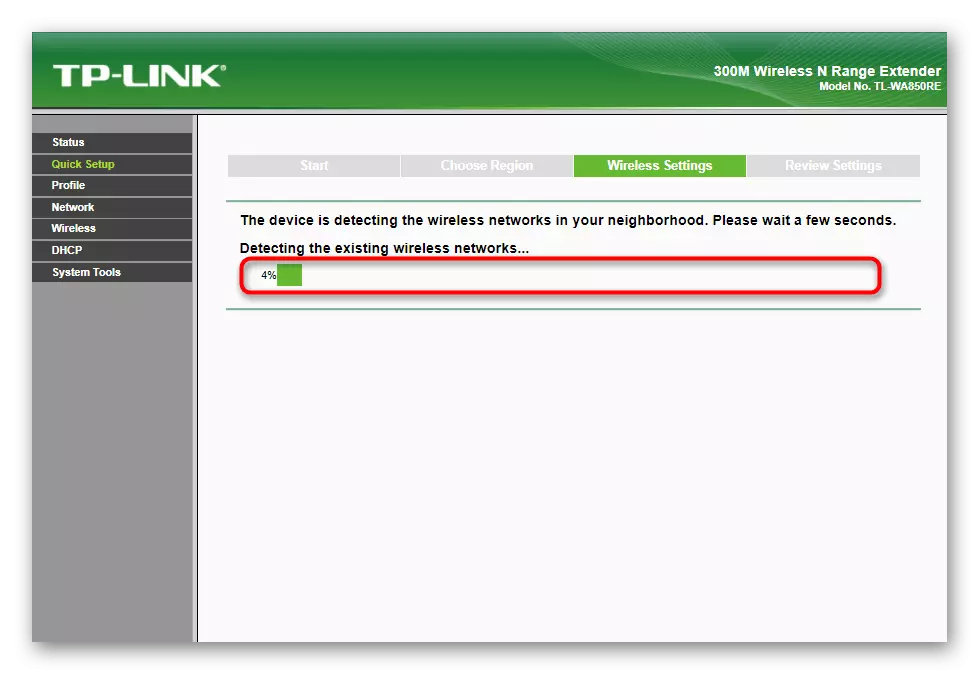



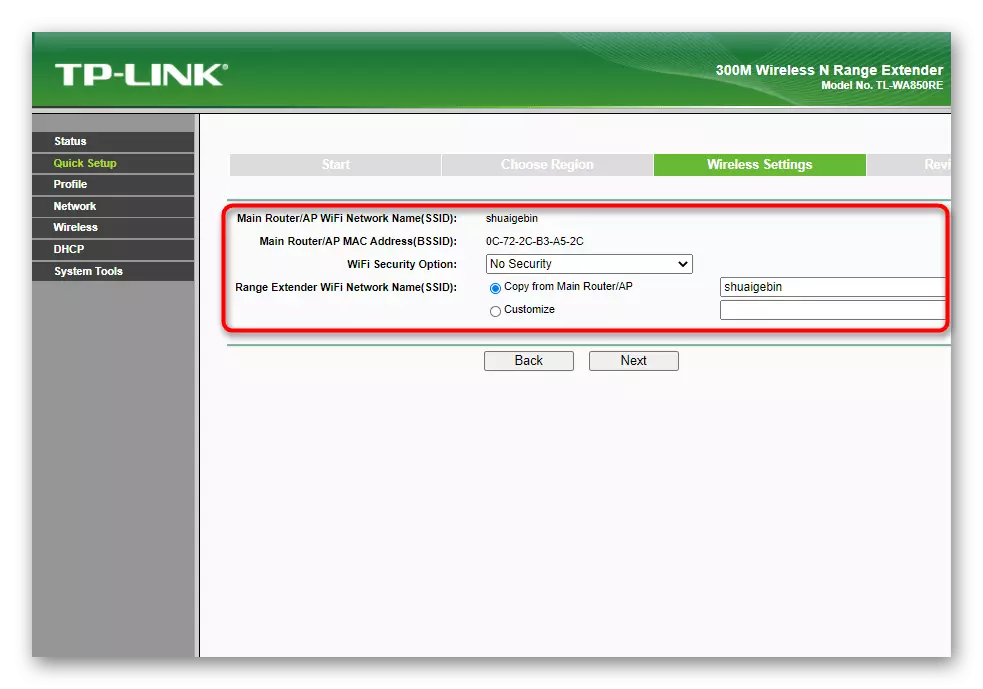
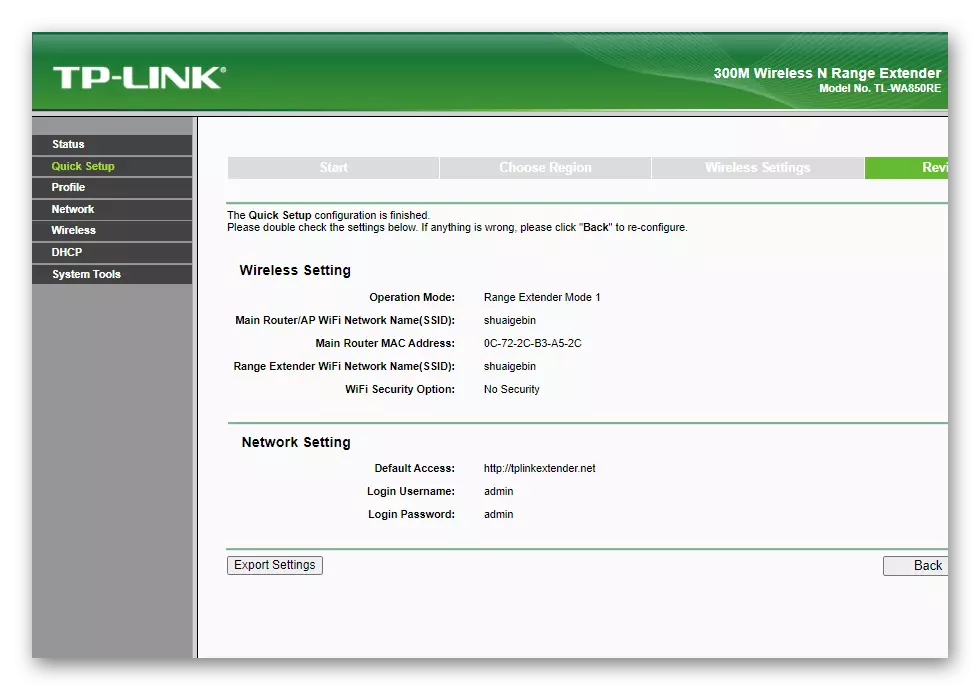
దశ 8: పొడిగించిన నెట్వర్క్కి కనెక్ట్
ఇది సరళమైన చర్యను నిర్వహించడానికి ఉంది - మీరు ఒక TP- లింక్ యాంప్లిఫైయర్ను ఉపయోగించి సృష్టించబడిన పొడిగించిన నెట్వర్క్కి కనెక్ట్ చేయండి. Windows ఆపరేటింగ్ సిస్టంలో, ఇది నెట్వర్క్ ఎంచుకోబడిన ఒక ప్రత్యేక డ్రాప్-డౌన్ మెను ద్వారా జరుగుతుంది, పాస్వర్డ్ నమోదు చేయబడింది లేదా WPS టెక్నాలజీ ఉపయోగించబడుతుంది. మీరు మొదటి కనెక్షన్తో కష్టాలను కలిగి ఉంటే, క్రింద సూచన సూచనలను ఉపయోగించండి.
మరింత చదువు: Wi-Fi కు కంప్యూటర్ను కనెక్ట్ చేస్తోంది

ఒక మొబైల్ పరికరంతో, విషయాలు సుమారుగా ఉంటాయి. స్మార్ట్ఫోన్ లేదా టాబ్లెట్లో, మీరు నోటిఫికేషన్లతో ఒక తెరను విస్తరించవచ్చు మరియు Wi-Fi బటన్ నొక్కండి. మీరు సృష్టించిన నెట్వర్క్ని ఎంచుకున్న కనెక్షన్ మెనుకి పరివర్తన ఉంటుంది, పాస్వర్డ్ను నమోదు చేసి కనెక్షన్ని నిర్ధారించండి. ఆ తరువాత మీరు బ్రౌజర్ను తెరిచి ఇంటర్నెట్ను ఉపయోగించవచ్చు.
మరింత చదవండి: Wi-Fi ద్వారా ఇంటర్నెట్కు ఫోన్ కనెక్ట్

